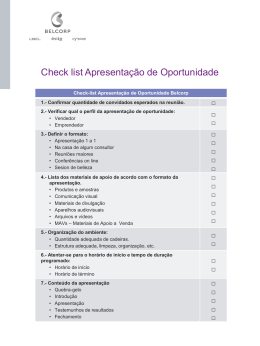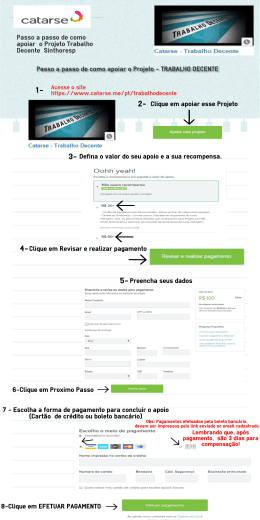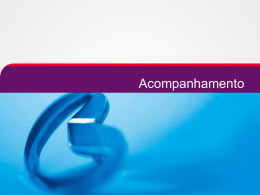Como Fazer o seu Pedido 1 Agora que você já está cadastrado e sabe como acessar o seu escritório virtual, é muito importante que saiba como enviar seus pedidos. No tutorial “Como Fazer o seu Cadastro” você aprendeu a adquirir o Kit Vem Ser Belcorp para ativar seu cadastro e iniciar o seu negócio próprio Belcorp. Agora, ensinaremos com mais detalhes como fazer seus pedidos. 2 Índice Como enviar pedidos e ser um consultor ativo……………………..……..4 Informações necessárias para fazer um pedido…………………………….5 1. Como fazer um pedido pelo telefone...........................................6 2. Como fazer um pedido pela Internet...........................................6 2.1 Acesso ao escritório virtual…………………………………….................6 2.2 Faça o seu pedido…………………..…………………….……………………….9 2.3 Adicione os produtos no carrinho………………………………….…….10 2.4 Selecione o endereço de entrega…………………………………………16 2.5 Escolha a forma de pagamento……………………………………………16 2.5.1 Pagamento Boleto Bancário……………………………………………16 2.5.2 Pagamento Cartão de Crédito…………………………………………19 2.6 Confirmação do pedido…………………………………………….……….24 3. Informações Importantes……………………………………………………….25 4. Informações Adicionais: como acompanhar o seu pedido…....28 3 Como enviar pedidos e ser um consultor ativo. O consultor ativo possui mais chances de aproveitar as ofertas, promoções, incentivos e assim acelerar suas vendas. Fazer os seus pedidos em todas as Campanhas é essencial para que você possa se desenvolver e lucrar com o negócio Belcorp. Você pode fazer quantos pedidos quiser ao longo do mês, com pontuação mínima de 140 pontos cada um, por meio de dois canais: • Pelo Belcorp Responde 0800 77 88 992, de segunda à sexta-feira, das 8h às 20h e sábado das 8h às 14h, exceto feriados nacionais; ou • Pelo site www.somosbelcorp.com.br, 24 horas por dia e 7 dias da semana. Ou seja, a qualquer dia e horário. Adquira sempre produtos para uso pessoal e familiar, considerando as 3 marcas, para aprovar suas qualidades e benefícios. 4 Informações necessárias para fazer um pedido: Código de Consultor Independente. Para os pedidos realizados pelo Belcorp Responde será necessário também seus dados pessoais para identificação; Lista de produtos que você deseja adquirir, com os códigos e quantidades (atenção: para obter os códigos dos produtos corretamente, utilize sempre o catálogo da Campanha vigente); Escolher qual será a forma de pagamento: Cartão de Crédito* (somente pelo seu escritório virtual, nesse caso você precisa informar os dados do cartão e código de segurança) ou Boleto Bancário (Pagamento Antecipado** até 48 horas após a realização do pedido ou Boleto para 28 dias – Crédito Belcorp***); *Bandeiras aceitas: Visa, Mastercard, American Express, Hipercard, Diners. **Nesta modalidade o pedido só será enviado depois da confirmação de pagamento, ou seja, o consultor deve efetuar primeiro o pagamento do boleto para depois receber o pedido. Se o pagamento não for efetuado em até 48h após a colocação do pedido, este será cancelado. ***Disponível mediante prévia análise e autorização da Belcorp que acontecerá após a entrega da documentação necessária (mais informações acesse o Tutorial – Como Fazer o seu Cadastro). IMPORTANTE: Não deixe a colocação de seus pedidos para as últimas semanas e dias do mês, antecipe a entrega dos produtos e supere o atendimento ao seus clientes. 5 1. Como fazer um pedido pelo telefone • Ligue para o Belcorp Responde 0800 7788992, selecione a opção 2 e na sequência a opção 1 de nosso atendimento eletrônico, e fale com um de nossos atendentes. 2. Como fazer um pedido pela Internet 2.1 Acesso ao escritório virtual • Acesse o seu escritório virtual: www.somosbelcorp.com.br e clique na opção “FAÇA SEU LOGIN”. • Em seguida digite o seu código de consultor e sua senha nos campos selecionados e clique em “ENVIAR”. Lembrando que a sua senha foi escolhida por você durante o preenchimento da ficha cadastral no site. Além disso, ela é enviada juntamente com o seu Código de Consultor Independente para o e-mail registrado em seu cadastro. 6 • Caso você esqueça a sua senha, clique em “Esqueci minha senha”. • Agora é só preencher os campos com seus dados e clicar no botão “ENVIAR”. Você receberá um e-mail com a informação da sua nova senha. 7 Veja um exemplo do e-mail para recuperação da senha. Dúvidas ou não recebimento do e-mail, entre em contato com o Belcorp Responde: 0800-7788992. XXXXXXXXX XXXX • Após o recebimento da sua nova senha, você poderá acessar o escritório virtual e alterar a sua senha a qualquer momento clicando no link “Alterar senha”. Preencha os campos com a sua senha atual e nova senha e clique em “ENVIAR”. xxxxxx 8 2.2 Faça o seu pedido • Clique na aba “MEU PEDIDO” em seguida selecione a opção “FAÇA SEU PEDIDO”. xxxxxx ou clique direto no botão “FAÇA SEU PEDIDO” que aparece na home conforme indicação. xxxxxx Nesse caso você visualizará informações sobre promoções, dicas, etc. Leia atentamente e clique em “FAÇA SEU PEDIDO”. 9 A tela de colocação de pedidos se abrirá e com ela algumas informações importantes como número do pedido que está sendo colocado, lembrete da pontuação mínima do pedido (135 pontos), informações em valor (R$) e pontos do pedido, crédito Belcorp disponível para compras, faturas em aberto; conforme demonstrado abaixo: xxxxxx Número do pedido Pontuação mínima XXX Informações e crédito Valor e pontuação do pedido Faturas em aberto 2.3 Adicione os produtos no carrinho • Após digitar o código e a quantidade do produto, clique no botão “ADICIONAR AO PEDIDO”. Para facilitar a inserção de vários produtos de uma única vez, clique no botão “ADICIONAR VÁRIOS PRODUTOS”. xxxxxx XXX 10 • Após digitar o código e a quantidade, clique no botão “ADICIONAR AO PEDIDO”, caso queira incluir mais produtos antes de finalizar esse processo, clique no botão “ADICIONAR NOVOS ITENS”. • No final dessa tela, após visualizar o valor total do pedido somado ao valor do frete, clique em “AVANÇAR”. *Valores meramente ilustrativos 11 Nosso sistema faz a validação online do estoque, informando na hora ao consultor a disponibilidade dos produtos desejados. Sempre que um item for corretamente incluído no carrinho significa que temos o produto no estoque e aparecerá a seguinte mensagem de confirmação: xxxxxx XXX Caso você tente adicionar algum item que não tenha disponibilidade ou digite um código inexistente, o Consultor será notificado com a seguinte mensagem: xxxxxx XXX Mensagem quando é digitado um código inexistente Mensagem quando o item desejado não está disponível no estoque. 12 Para ambos os casos, basta readequar o código do produto e prosseguir com seu pedido. Ao terminar de colocar os itens desejados em seu carrinho, role a tela até o final para conferir o valor total do seu pedido e também para verificar as promoções vigentes, clicando em “Ver promoção”. *Valores meramente ilustrativos Aqui serão apresentadas as informações das promoções conquistadas ou o que falta para que você possa participar. Para passar ao próximo passo (2 – ENDEREÇO) clique em “AVANÇAR”: *Valores meramente ilustrativos 13 O Consultor poderá gravar seu pedido a qualquer momento, guardando-o como rascunho. Para fazêlo clique em “GRAVAR PEDIDO”. *Valores meramente ilustrativos Clique em “OK” e depois novamente “OK”. Seu pedido ficará salvo por até uma hora e os produtos reservados no estoque. 14 • Na tela serão apresentadas as informações do seu pedido, como por exemplo, número do pedido, data, valor, pontos. Clique novamente em “AVANÇAR” ao final da página. xxxxxx XXX *Valores meramente ilustrativos Observe que se o pedido não contemplar a pontuação mínima o sistema apresentará uma mensagem de que não será possível prosseguir e você precisará continuar adicionando outros itens. xxxxxx 15 2.4 Selecione o endereço de entrega • Observe que nesse momento a tela apresenta as informações relacionadas ao endereço para entrega do pedido. Se estiver correto clique em “SELECIONAR” para prosseguir. Caso não esteja correto, entre em contato com o Belcorp Responde para solicitar a alteração. Até esse momento, se necessário, você ainda tem a possibilidade de alterar seu pedido clicando no botão “ALTERAR PEDIDO”. xxxxxx 2.5 Escolha a forma de pagamento 2.5.1 Pagamento Boleto Bancário • Agora você poderá escolher a forma de pagamento que deseja. *Valores meramente ilustrativos 16 Para a forma de pagamento Boleto Bancário, você terá duas opções: Pagamento Antecipado e Pagamento 28 Dias (Crédito Belcorp. Se você solicitou o crédito Belcorp e após análise já recebeu a liberação. Lembrando que o CRÉDITO BELCORP é uma das formas de pagamento que concede 28 dias de prazo para pagamento após a realização do pedido. Para mais informações sobre como solicitar esse crédito, acesse o Tutorial – Como Fazer o seu Cadastro também localizado no site www.somosbelcorp.com.br, seção de Treinamento >Documentos e Vídeos). *Valores meramente ilustrativos • E após selecionar a opção de pagamento, clique em “AVANÇAR”. Nesse exemplo, selecionamos o pagamento em 28 dias – Crédito Belcorp. *Valores meramente ilustrativos 17 • O próximo passo é validar todas as informações que serão apresentadas na tela e clicar em “FINALIZAR PEDIDO”. *Valores meramente ilustrativos • Pronto! O pedido foi finalizado corretamente. Uma tela de confirmação de pedido se abrirá, concluindo o processo. A tela de confirmação de pedido traz a informação da finalização de seu pedido e algumas informações adicionais como itens comprados e brindes conquistados. Escolhendo a opção de pagamento por Boleto Bancário – Pagamento Antecipado, o boleto será enviado ao seu e-mail. Escolhendo a opção de pagamento Boleto 28 dias – Crédito Belcorp, você receberá o boleto na caixa de produtos. 18 2.5.2 Pagamento Cartão de Crédito Caso sua opção de pagamento seja cartão de crédito, os passos a seguir serão os mesmos, porém você precisará informar os dados do cartão. • Selecione a forma de pagamento “Cartões de crédito” e clique no botão “AVANÇAR”. *Valores meramente ilustrativos • O próximo passo é validar todas as informações que serão apresentadas na tela e clicar em “FINALIZAR PEDIDO”. *Valores meramente ilustrativos 19 • Agora você precisa selecionar a bandeira do seu cartão de crédito e clicar em “Prosseguir”. • Nesse exemplo selecionamos a Visa. Agora digite os dados solicitados e clique novamente em “Prosseguir”. • Na próxima tela você precisará digitar o código de segurança do seu cartão e pode “Prosseguir”. 20 Normalmente teremos apenas a opção para pagamento à vista, porém, em algumas promoções oferecidas pela Belcorp, você terá a opção de parcelamento. Selecione clique em “Prosseguir”. • Confirme o pagamento: “Prosseguir”. *Valores meramente ilustrativos 21 Agora você receberá a mensagem de que seu pagamento foi efetuado com sucesso. • Ao final dessa mesma página você poderá visualizar e imprimir o comprovante da administradora do cartão de crédito. Para impressão, clique em “Imprimir cupom”. Essa informação significa que o seu pagamento foi efetuado com cartão de crédito, à vista, no valor de R$234,00. Em caso de parcelamento será incluído o número de parcelas e o valor total da compra. Seguindo o exemplo ao lado: VENDA A CRÉDITO 02 PARCELAS VALOR: 234,00. *Valores meramente ilustrativos 22 Veja um exemplo para impressão do comprovante, clique em “Imprimir”. • Para finalizar o processo, clique em “Retornar ao site da Loja”. *Valores meramente ilustrativos 23 2.6 Confirmação do pedido • Pronto! O pedido foi finalizado corretamente. Uma tela de confirmação do pedido se abrirá e você poderá clicar em “ver detalhes” para verificar a situação do pedido. *Valores meramente ilustrativos • Nesse caso a mensagem indica que o pedido está pendente de uma autorização externa. Clique em “OK” para fechar a janela que foi aberta. 24 3. Informações Importantes A alteração de pedidos após finalização, se necessário, só poderá ser realizada por telefone e caso o pedido não esteja faturado, ou seja, com Nota Fiscal emitida. Caso contrário, será necessário colocar um novo pedido. Somente será aceita uma única forma de pagamento por pedido (crédito Belcorp, cartão de crédito ou boleto pré-pago). Pedidos que ultrapassem a linha de Crédito Belcorp – 28 dias pré-estabelecida não poderão ser faturados. O Consultor deverá optar por outra forma de pagamento, rever o pedido ou readequá-lo aos requisitos necessários. Todos os pedidos colocados, independentemente do status (faturados, bloqueados, etc), ficarão disponíveis para consulta em sua página no site www.somosbelcorp.com.br. Para todos os pedidos realizados com êxito, nosso sistema gera uma mensagem com o resumo do pedido que é enviado ao e-mail registrado no seu cadastro. Quando o pagamento do seu pedido for efetuado por meio da opção Cartão de Crédito, você poderá receber uma ligação da Belcorp para confirmação de alguns dados pessoais, o que faz parte de um sistema de segurança para prevenção a fraude. Ao receber a caixa de produtos, verifique ainda na presença do entregador, se a caixa está devidamente lacrada. Caso não esteja lacrada, ainda na presença do entregador, você poderá: • Recusar totalmente o pedido e entrar em contato com o Belcorp Responde: 0800 778 89 92. • Receber parcialmente o pedido e anotar na Nota Fiscal, que o pedido foi recebido parcialmente e qual produto faltou. Sempre que possível, confira a nota fiscal e os produtos no mesmo momento em que receber a caixa de produtos. Organize seus pedidos por cliente e coloque-os nas sacolas Belcorp. Você também receberá uma fatura detalhada que poderá usar para acompanhar as suas vendas e fazer os controles financeiros do seu negócio. 25 O status do pedido pode ser acompanhado em todas as suas fases (captação, aprovação, separação, transporte e entrega) por meio dos Canais de Contato da Belcorp ou diretamente pelo escritório virtual: www.somosbelcorp.com.br, veja como fazer ao final deste tutorial em “Informações ADICIONAIS”! Atenção: Para recebimento de qualquer pagamento de bônus pela Belcorp é necessário que você nos informe os seus dados bancários (número da agência e conta corrente/poupança do 1º titular ou pode optar por ordem de pagamento) por meio da ficha de cadastro digital que deve estar completa e atualizada, localizada em “Meus dados” na área logada do site da Belcorp. Para mais informações, verifique no Tutorial – Como Fazer o seu Cadastro em “Informações ADICIONAIS”!: Como completar e atualizar o meu cadastro? Como acessar e imprimir o contrato com a ficha cadastral para enviá-los juntamente com a documentação necessária à Belcorp? Você pode contar com os Canais de Contato da Belcorp e com o apoio do seu patrocinador. • Belcorp Responde: 0800-7788992 – de 2ª a 6ª feira das 8h às 20h e sábado das 8h às 14h, exceto feriados nacionais - informações; pedidos; cadastro e pós vendas. • E-mail: [email protected] – informações; sugestões e reclamações. • Escritório: www.somosbelcorp.com.br – informações; cadastro e pedidos. Estamos muito felizes por você ter aproveitado essa oportunidade e agora fazer parte da Belcorp. Conte sempre conosco e com o seu patrocinador para ajudá-lo e apoiá-lo no crescimento do seu negócio! 26 Informações ADICIONAIS! 27 4. Informações Adicionais • Como acompanhar as fases de entrega do seu pedido por meio do Somos Belcorp? Para que você possa acompanhar o status do seu pedido no escritório virtual é necessário que você consulte o seu Histórico de Pedidos e verifique as informações desejadas. • Acesse o site: www.somosbelcorp.com.br e clique na opção “FAÇA SEU LOGIN”. Em seguida digite o seu código e senha nos campos determinados e clique em “ENVIAR”. 28 • Clique na aba “MEU PEDIDO” em seguida selecione a opção “HISTÓRICO DE PEDIDOS”. xxxxxx • Verifique qual o pedido que você deseja consultar e selecione clicando sobre a linha. xxxxxx 29 • Você visualizará todas as informações referente ao pedido dividas em três partes: Tracking do Pedido, Dados Básicos e Itens do Pedido. xxxxxx Na primeira aba Tracking de Pedido, você poderá acompanhar a situação do pedido selecionado. As etapas possuem uma pequena variação conforme a forma de pagamento escolhida. Verifique o exemplo no caso do Boleto Bancário Pagamento Antecipado: 30 Quando a forma de pagamento escolhida é por meio do Boleto Bancário 28 Dias – Crédito Belcorp não há a etapa “Pendente” porque não é necessária nenhuma aprovação. E no pagamento do pedido com Cartão de crédito há duas etapas de aprovação devido ao sistema de segurança para prevenção a fraude. Por isso a importância de antecipar seus pedidos e garantir o seu sucesso! Na segunda aba Dados Básicos, você poderá visualizar dados como Data do pedido, Previsão de entrega, Número da fatura, Valor, etc. Atente-se que a data de Previsão de entrega é CALCULADA APÓS A APROVAÇÃO DO PEDIDO e não possui alteração independente da situação. 31 Na terceira aba Itens do Pedido, você poderá visualizar informações como Código, Descrição do produto, quantidade valor, etc. Aproveite o seu escritório virtual e consulte todas as informações e novidades do seu negócio Belcorp! 32
Download